自分で作成したODEを使ったプログラムの簡単なビルド法を説明します.ここではtemplateフォルダにあるファイル一式をリサイクルして自作プログラムのビルドを考えます.この方法は簡単にするためにcドライブのodeがインストールされたフォルダ内の指定箇所にファイルを置かなければなりません.
おおまかな流れは,作業用フォルダを作り,その中に自作ソースファイルとプロジェクトファイルを置き,ビルドできるようにプロジェクトファイルから不要なファイルを削除し,必要なファイルを追加,テーマ名と実行ファイル名を変更するだけです.後は,保存してビルドすればOKです.
- 自作プログラムのビルド法
- 作業用フォルダの作成:まず,c:\ode-0.12 (ローカルディスクCのトップにあるode-0.12フォルダという意味)の下にmyprogというフォルダを作ってください.これからは,その中に自分のプログラムを作成していきます.
- ダウンロードと解凍:myprogフォルダの中に下のダウンロードファイルをダウンロードしそこで解凍します.下図のようになっていると思います.なお,解凍ソフトによってはtemplate\templateと同じフォルダ名が連続するものがあります.フォルダ名は連続させないでください.よくわからない場合は,Lhaplusという解凍ソフトをインストールしてやり直してください.
- ダウンロードファイル: template120530.zip
- 解凍後の確認:template120530.zipを解凍するとtemplateフォルダの中にhello.cpp,
template.cbpのファイルができているはずです.templateフォルダをコピーして,
myprogフォルダの中に貼り付け,フォルダ名を好きな名前(半角英字) に変更してください.
ここではhelloとします. - ファイル名の変更:template.cppの名前を好きな名前,ここではhello.cppに変更し,同様にtemplate.cbpの名前をhello.cbpに変更します.拡張子のcbpはcodeblocksのプロジェクトファイルということを示しています.プロジェクトファイルはソースコードをビルド(コンパイル)するために必要です.ここでは,ソースコードのファイル名と同じに変更します.ファイル名にマウスのカーソールを持って行き右マウスボタンをクリックし「名前の変更(M)」を選び,helloと打ち込み名前を変えてください
- Code::blocksの起動:hello.cbpをダブルクリックしてCode::Blocksを起動します.
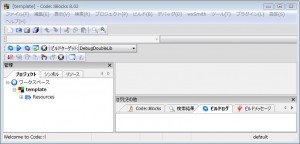
- ファイルの削除:「プロジェクト(P)」→「ファイルの削除…」で,template.cppを削除する.
- ファイルの追加:「プロジェクト(P)」→「ファイルを追加…」で,hello.cppを追加する.
- プロジェクトタイトルの変更
- 出力ファイル名の変更:ビルドターゲットのタブを選択し,出力ファイル名を以下のように変更し「OK」をクリック.
- ビルド:「ビルド(B)」→「ビルドして実行(L)」を選択する.赤い球が自由落下し,地面を突き抜けたら成功.お疲れ様!
なお,この方法は相対パスを使っているため自分で作成したファイルの置く場所を変更できません.必ず,c:\ode-0.12\myprogの中に好きな名前フォルダ(英文字半角)を作り,その中にテンプレートとなるプロジェクトファイルtemplate.cbpと自分で作成したソースファイルを置いてください.
でむ
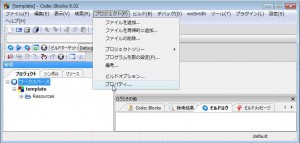
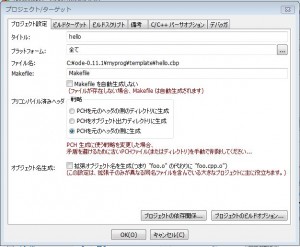


コメント
はじめまして、ODE初心者でaoaoと申します。
ODEで二足歩行ロボットのシミュレーションデータを作りたいと思い、
まず、サイト内でダウンロードできるサンプルデータのkenseiを参考として使わせていただき、動作を見たかったのですが、ビルドを行うと #include “ode/ode.h” の行に
赤い四角いアイコンと、ビルドログに fatal error: ode/ode.h: No such file or directory とメッセージが出てビルドができない状況です。
kenseiファイルの置き場所は c:\ode-0.12\myprog\kensei というように配置しています。どうか指示をいただけないでしょうか。